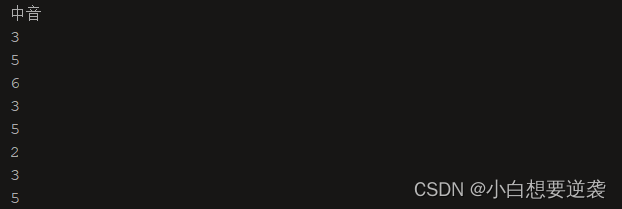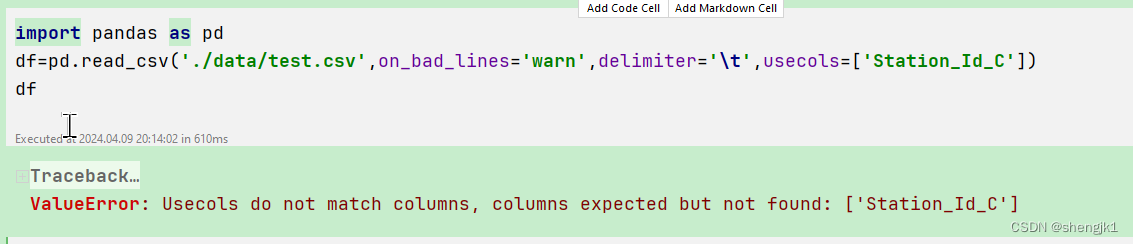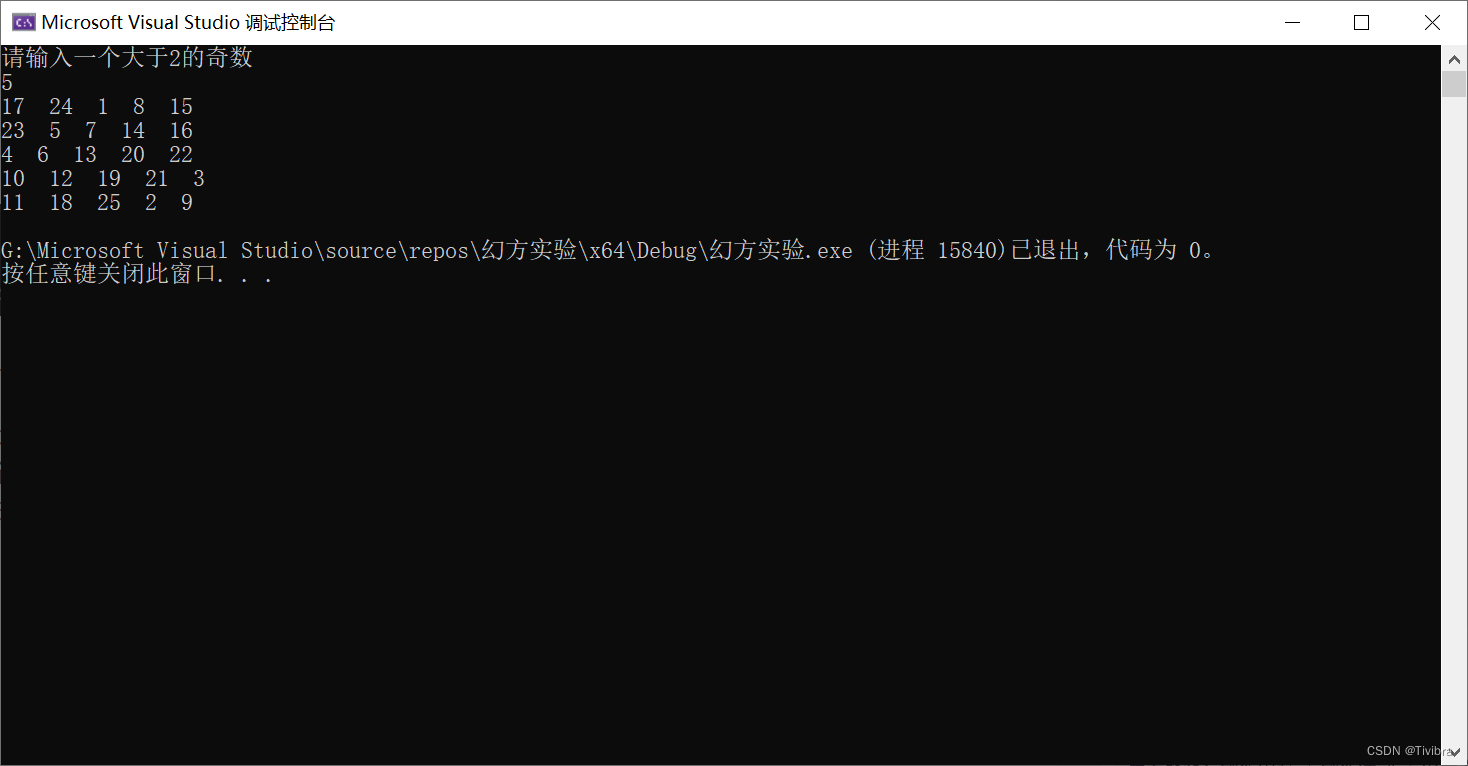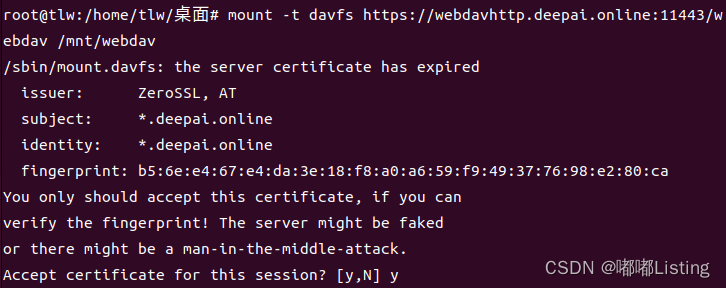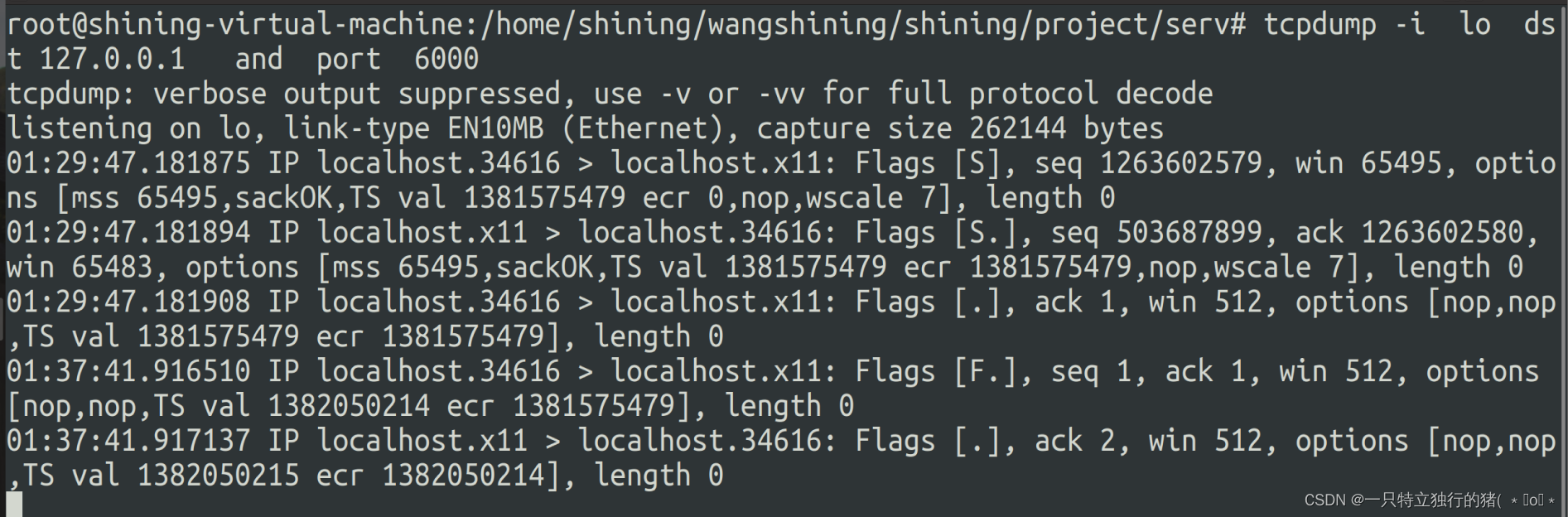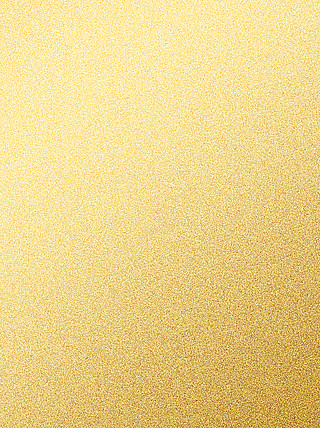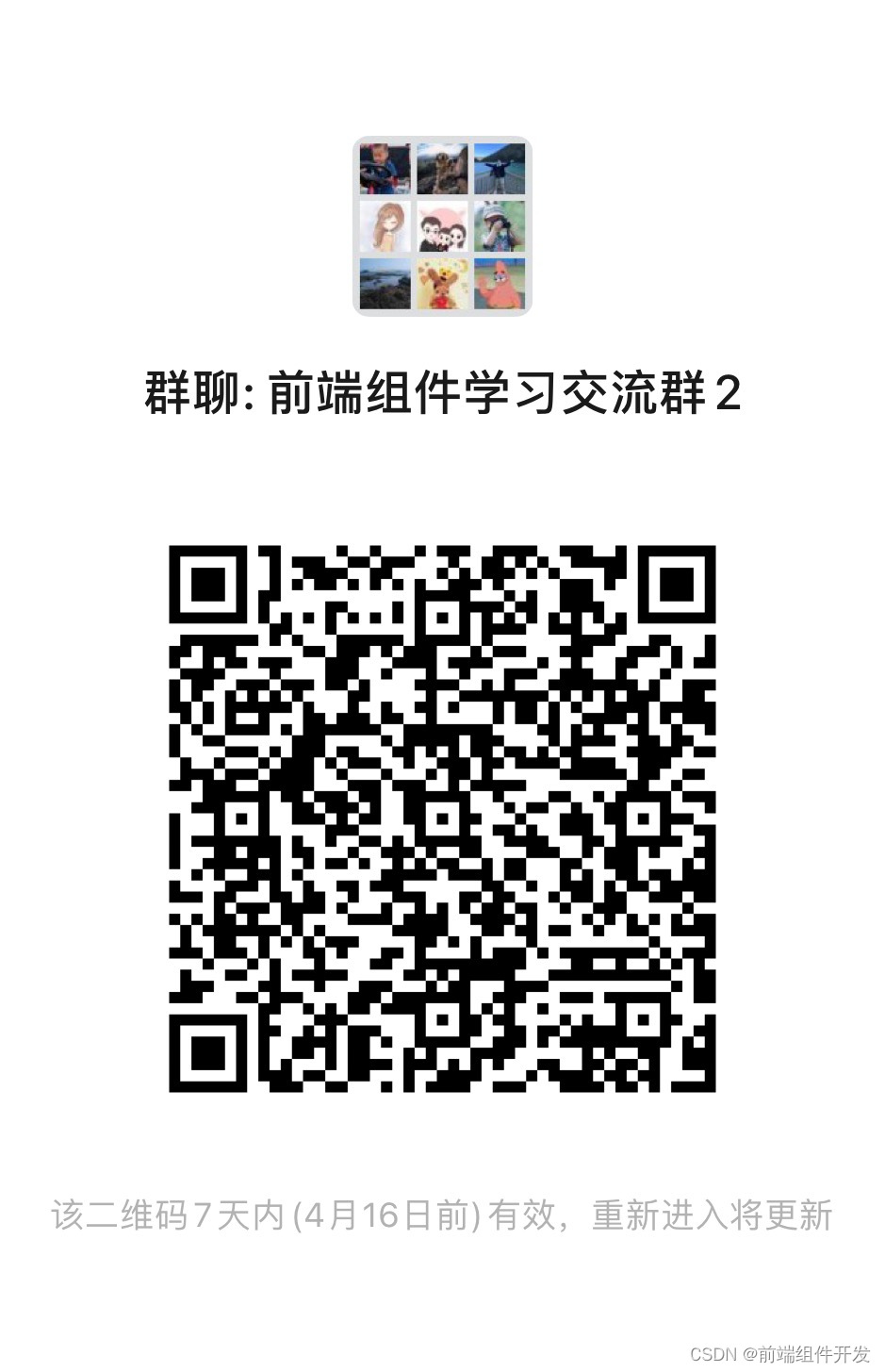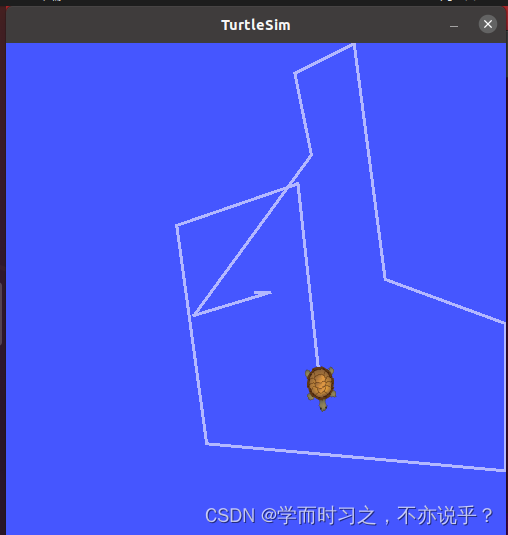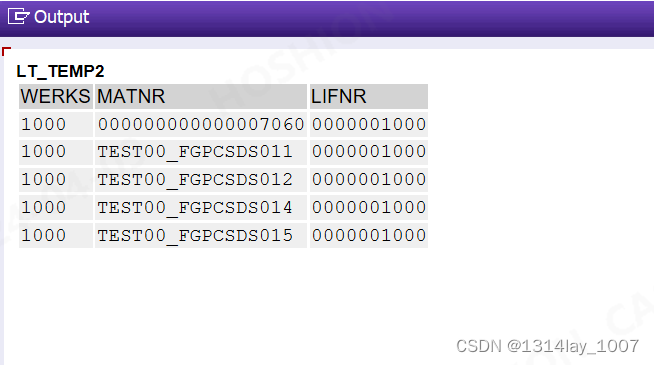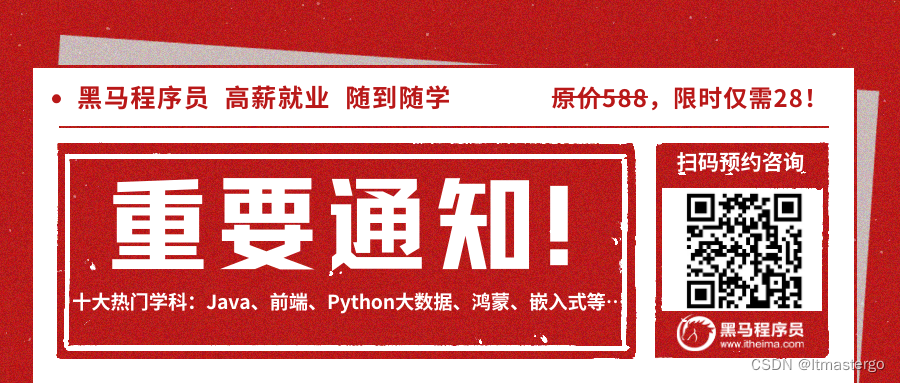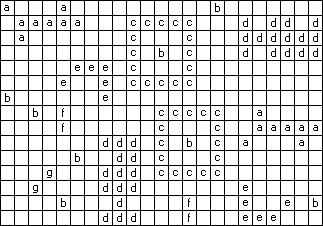内容概要:
托盘图标的设置与事件
右键菜单的相关操作
窗口组件:
1.组件的属性
组件属性:位置
组件属性:可视
2.组件的事件
窗口_托盘事件-带有参数的事件的使用方法
3.组件的方法
置托盘图标
菜单的操作
1.创建菜单
子菜单的添加
菜单的属性:可视
菜单的属性:禁止
2.菜单的事件
菜单响应事件的添加
3.显示菜单
弹出托盘菜单
流程
1.新建一个窗口,添加按钮并修改“名称”和标题;双击按钮进入子程序;启动窗口>>可视设为“假”,点击按钮,窗口消失。在程序的同一文件夹,添加一个“ico”格式的图标,输入“_启动窗口.置托盘图标”,托盘中显示图标。在相同路径可直接写文件名,若不在相同路径,要输入完整路径。
添加图标另一个方式:程序>>资源表>>图片或图片组>>右键插入新图片或图片组资源,“图片1”改为“图片_托盘图标”,双击内容导入新图片,点击加入。回到程序输入“_启动窗口.置托盘图标(#图片_托盘图标,)”,F5运行,效果一样。
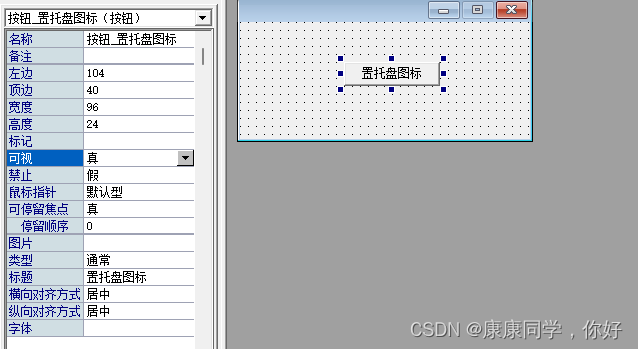


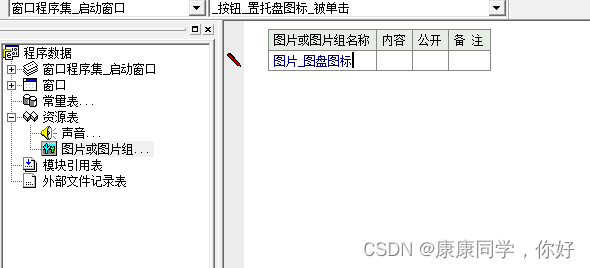


2.置托盘图标后无法返回。点击启动窗口>>右键菜单编辑器。标题输入“右键弹出菜单”,点击向后插入,再点向右插入。输入“显示主程序”,向后插入,输入“关于主程序”,向后插入,“退出”,点击确定。返回启动窗口,鼠标左击“右键弹出菜单”
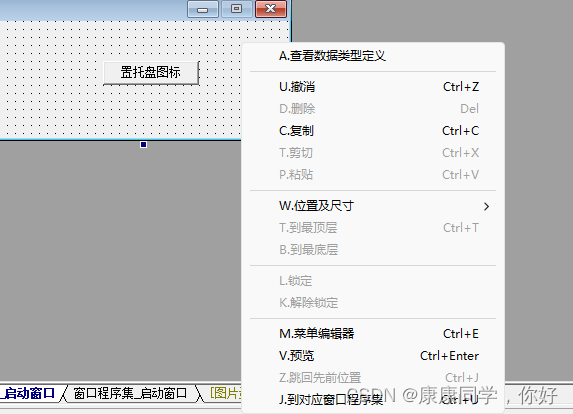
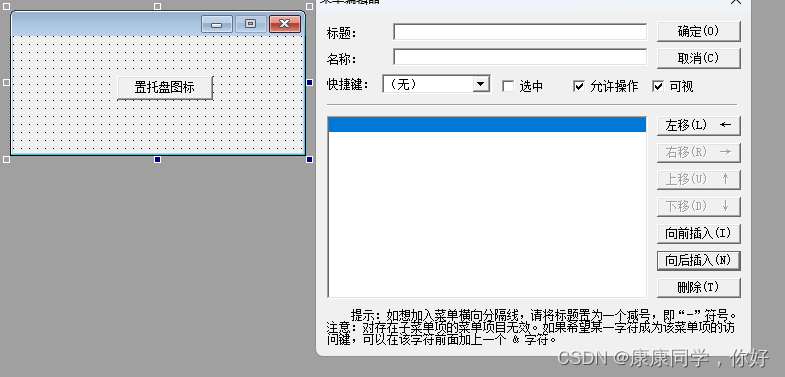
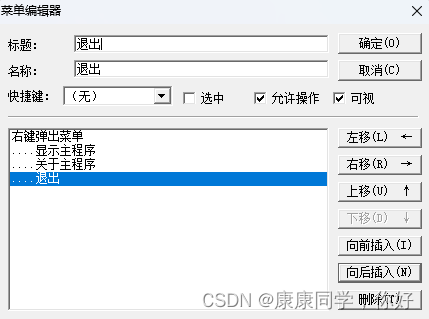
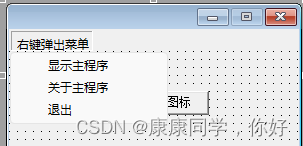
3.双击“显示主程序”,进入次子程序,输入“_启动窗口.可视=真”命令。F5运行,托盘置于右下角,当点击托盘图标时没反应,因为缺少托盘事件,选择启动窗口。右下角下拉选择托盘事件,当右键点击托盘图标时,此事件发生,弹出右下角托盘的菜单(显示主程序等),当点击“显示主程序”时,“显示主程序”子程序运行,窗口要可视且托盘图标消失。
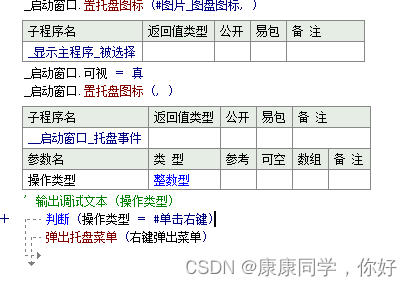
4.屏蔽掉窗口处“右键弹出菜单”进入菜单编辑器,选择“右键弹出菜单”,把“可视”前面的对钩去掉。运行,不在显示。编辑器中肯定是要显示的。

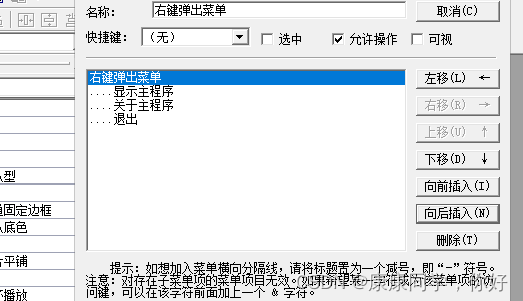
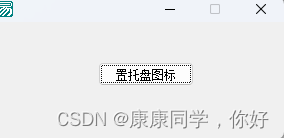
5.启动窗口点击“右键弹出托盘菜单”;点击“关于主程序”进入此子程序‘。输入程序并运行,单击托盘菜单,再点击“关于主程序”信息框会显示内容。
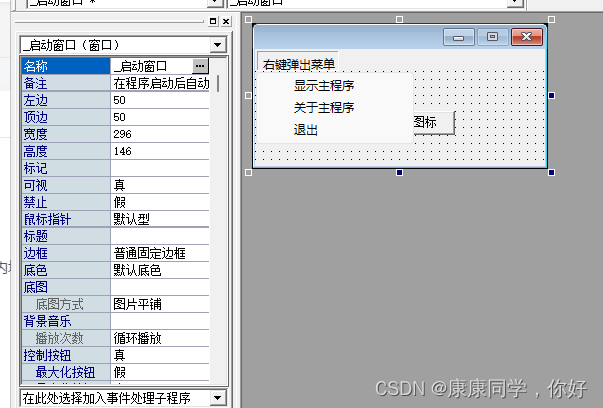
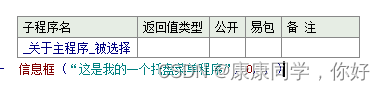


6.启动窗口点击“右键弹出托盘菜单”;点击“退出”进入此子程序。输入“销毁()”。窗口会消失。
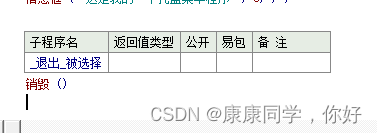
7.点击选中启动窗口在属性中查看位置,可更改图标位置和大小。

8.托盘图标菜单的禁止。输入如下代码,右键菜单不再弹出。
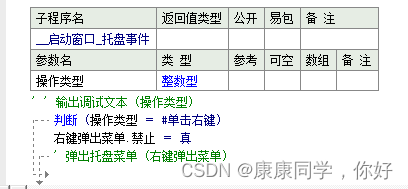
若仍“弹出托盘菜单(右键弹出菜单)”,禁止没作用,因为这是一个顶级菜单。一般不这么用。

9.禁止二级菜单“关于主程序。 ”右键查看“右键弹出菜单”的“菜单编辑器”,复制“关于主程序”名称,在托盘事件中禁止。

总结:学习了启动窗口的属性:可视。当“_启动窗口.可视=真”时,启动窗口显示,当“_启动窗口.可视=假”时,则窗口消失。启动窗口的方法:置托盘图标,当“_启动窗口.置托盘图标(#图片)或_启动窗口.置托盘图标(图片路径)”运行时,图盘图标置于电脑右下角,当_启动窗口.置托盘图标()为空时托盘图标会消失。在程序里面插入图片要从启动窗口>>程序>>资源表>>图片或图片组添加。启动窗口的事件:托盘事件。注意:在托盘事件中有系统自动生成的参数名和参数类型,禁止更改。托盘事件的操作类型(#单击右键、#双击、#单击左键)。启动窗口属性:位置。
学习了在启动窗口上插入菜单编辑器,并在此顶级菜单编辑器中插入次级菜单(运行程序后,顶级菜单在托盘菜单中不显示,次级菜单可以显示,在窗口中可以显示,在菜单编辑器中“可视”可选择是否显示)。注意:次级菜单插入时要“向后插入”和“右移”。
学习了“销毁”命令。